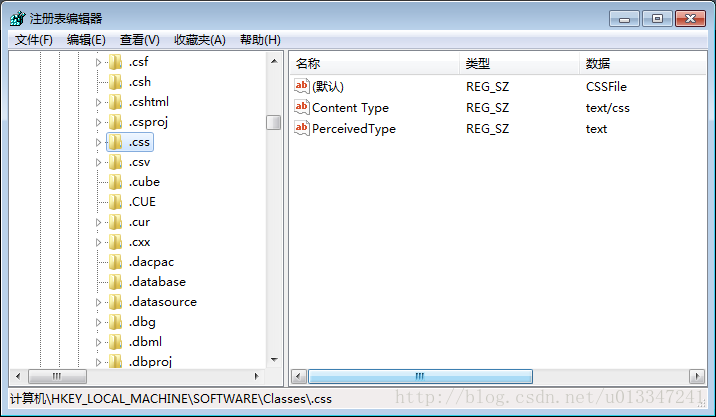【转】自定义(滑动条)input[type="range"]样式
1、如何使用滑动条?
用法很简单,如下所示:
<input type="range" value="0">各浏览器原始样式如下:
Chrome: 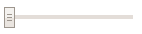
Firefox: 
IE 9+: 
常用(部分)属性如下:
| 属性 | 描述 |
| max | 设置或返回滑块控件最大值 |
| min | 设置或返回滑块控件最小值 |
| step | 设置或返回每次拖动滑块控件时的递增量 |
| value | 设置或返回滑块控件的value值 |
| defaultValue | 设置或返回滑块控件的默认值 |
| autofocus | 设置或返回滑块控件在页面加载后是否应自动获取焦点 |
2、如何美化滑动条?
首先提一个问题有哪些方式能完成对滑动条的美化?目前我所能想到的就是如下的两种方案:
- 直接通过css完成样式改造
- 将滑动条隐藏(设置opacity: 0),通过自定义div实现
这次所要介绍的第一种较为简单的实现方式。
3、具体的实现方案是什么?
美化滑动控件,需要完成以下的五个步骤:
- 去除系统默认的样式;
- 给滑动轨道(track)添加样式;
- 给滑块(thumb)添加样式;
- 根据滑块所在位置填充进度条;
- 实现多浏览器兼容。
以上就是实现滑动控件美化的整个流程。我们今天所要达到的效果是这样的:
9以上的浏览器中可以使用::-ms-fill-lower 和
::-ms-fill-upper来自定义进度条;在Firefox浏览器中则可以通过::-moz-range-progress来自定义;而Chrome浏览器中不支持直接设置进度条,而达到填充的效果,所以首先针对Chrome浏览器来实现整个流程。
3.1 去除系统默认的样式
这是美化滑动控件的第一步,这步操作是为了不使用原有的样式,使之后的自定义样式有效。代码很简单如下所示,不过要注意的是对基于 webkit 的浏览器,如Chrome, Safari, Opera等,滑块也要移除默认样式。
input[type=range] {
-webkit-appearance: none;
width: 300px;
border-radius: 10px; /*这个属性设置使填充进度条时的图形为圆角*/
}
input[type=range]::-webkit-slider-thumb {
-webkit-appearance: none;
} 3.2 给滑动轨道(track)添加样式
正式开始自定义控件样式了。首先是自定义滑动控件的轨道,代码很简单,直接贴出来。
input[type=range]::-webkit-slider-runnable-track {
height: 15px;
border-radius: 10px; /*将轨道设为圆角的*/
box-shadow: 0 1px 1px #def3f8, inset 0 .125em .125em #0d1112; /*轨道内置阴影效果*/
}原始的控件获取到焦点时,会显示包裹整个控件的边框,所以还需要把边框取消。
input[type=range]:focus {
outline: none;
}3.3 给滑块(thumb)添加样式
下面对滑块的样式进行变更,css代码也不是很复杂,如下所示:
input[type=range]::-webkit-slider-thumb {
-webkit-appearance: none;
height: 25px;
width: 25px;
margin-top: -5px; /*使滑块超出轨道部分的偏移量相等*/
background: #ffffff;
border-radius: 50%; /*外观设置为圆形*/
border: solid 0.125em rgba(205, 224, 230, 0.5); /*设置边框*/
box-shadow: 0 .125em .125em #3b4547; /*添加底部阴影*/
}3.4 根据滑块所在位置填充进度条
新建一个RangeSlider.js文件,实现对滑动控件属性的设置、事件的监听、以及设置回调函数。监听input事件时,对进度条进行填充,让我们来直接看看代码是怎么实现的。
$.fn.RangeSlider = function(cfg){
this.sliderCfg = {
min: cfg && !isNaN(parseFloat(cfg.min)) ? Number(cfg.min) : null,
max: cfg && !isNaN(parseFloat(cfg.max)) ? Number(cfg.max) : null,
step: cfg && Number(cfg.step) ? cfg.step : 1,
callback: cfg && cfg.callback ? cfg.callback : null
};
var $input = $(this);
var min = this.sliderCfg.min;
var max = this.sliderCfg.max;
var step = this.sliderCfg.step;
var callback = this.sliderCfg.callback;
$input.attr('min', min)
.attr('max', max)
.attr('step', step);
$input.bind("input", function(e){
$input.attr('value', this.value);
$input.css( 'background', 'linear-gradient(to right, #059CFA, white ' + this.value + '%, white)' );
if ($.isFunction(callback)) {
callback(this);
}
});
};通过cfg对象来设置滑动控件的min, max, step属性。
对控件绑定input事件,当滑块滑动时会触发该事件,此时完成对进度条的填充,这里我使用的是线性渐变linear-gradient(to
right, #059CFA, white ’ + this.value + ‘%,
white)这种方式,淡蓝色和白色两种颜色从左至右渐变,渐变的长度根据此时控件的value来确定。事件触发时同时调用回调函数,回调函数完成的功能可自行设计。
当然你还可以根据自己的需求来监听其他事件,比如change事件,当value值改变时会触发,用法上很灵活。
如何调用这个js文件里的函数来完成配置呢?很简单,首先在html文件里导入这个js文件,然后直接定义script节点,html代码如下:
<!DOCTYPE html>
<html>
<head>
<title>demo</title>
<script type="text/javascript" src="lib/jquery.js"></script>
<script type="text/javascript"src="src/RangeSlider.js"></script>
<link rel="stylesheet" href="css/slider.css" type="text/css">
</head>
<body>
<div id="test">
<input type="range" value="0">
</div>
<script>
var change = function($input) {
/*内容可自行定义*/
console.log("123");
}
$('input').RangeSlider({ min: 0, max: 100, step: 0.1, callback: change});
</script>
</body>
</html>至此基于Chrome浏览器,对滑动控件的美化已全部完成。最后只剩下多浏览器的兼容问题了。
3.5 实现多浏览器兼容
如果要兼容Firefox浏览器,只需要把上述css代码中的 ::-webkit-slider-runnable-track 替换为 ::-moz-range-track ,就可以完成对轨道的美化了;把css代码中的 ::-webkit-slider-thumb 替换为 ::-moz-range-thumb ,这是对滑块的样式进行改造;而如果是要填充进度条就很简单了,不需要像之前在RangeSlider.js中 $input.css( ‘background’, ‘linear-gradient(to right, #059CFA, white ’ + this.value + ‘%, white)’ ); 这样实现填充,只需要新增如下的css代码即可:
input[type=range]::-moz-range-progress {
background: linear-gradient(to right, #059CFA, white 100%, white);
height: 13px;
border-radius: 10px;
}如果要想兼容IE 9以上版本的浏览器,对上述css代码要修改的地方稍微多了一些,下面先将针对IE 9+的css代码贴出来:
input[type=range] {
-webkit-appearance: none;
width: 300px;
border-radius: 10px;
}
input[type=range]::-ms-track {
height: 25px;
border-radius: 10px;
box-shadow: 0 1px 1px #def3f8, inset 0 .125em .125em #0d1112;
border-color: transparent; /*去除原有边框*/
color: transparent; /*去除轨道内的竖线*/
}
input[type=range]::-ms-thumb {
border: solid 0.125em rgba(205, 224, 230, 0.5);
height: 25px;
width: 25px;
border-radius: 50%;
background: #ffffff;
margin-top: -5px;
box-shadow: 0 .125em .125em #3b4547;
}
input[type=range]::-ms-fill-lower {
/*进度条已填充的部分*/
height: 22px;
border-radius: 10px;
background: linear-gradient(to right, #059CFA, white 100%, white);
}
input[type=range]::-ms-fill-upper {
/*进度条未填充的部分*/
height: 22px;
border-radius: 10px;
background: #ffffff;
}
input[type=range]:focus::-ms-fill-lower {
background: linear-gradient(to right, #059CFA, white 100%, white);
}
input[type=range]:focus::-ms-fill-upper {
background: #ffffff;
}以上就是为了兼容IE 9+完整的css代码,也不是很复杂,同样的和Firefox浏览器一样,它支持直接使用css来自定义进度条,所以原先在RangeSlider.js里的 $input.css( ‘background’, ‘linear-gradient(to right, #059CFA, white ’ + this.value + ‘%, white)’ ); 填充方法就不需要啦。
下面提几个IE浏览器需要特别注意的问题:
- 在测试时发现,IE浏览器没有加载css文件,导致样式没有发生改变,如果你的使用E浏览器测试时也存在这样的问题,那么你需要将HTML第一行的
<!DOCTYPE html>改为<!DOCTYPE>; - 拖动滑块时,IE浏览器没有触发 input 事件,所以只能选择将RangeSlider.js中的监听事件改为 change 事件。
到这里这篇文章就结束了,如果你有更好的想法,希望能告诉我,一起探讨交流。希望随着学习的深入,能为大家带来更多有深度的文章。
更新轨道(track)颜色填充处理方式
之前针对Chrome浏览器做的轨道颜色填充处理,效果上不是很好,因为填充的颜色是渐变的,所以靠近滑块那段的颜色会变浅;而且需要末段颜色和轨道最初颜色保持一致,用法不够灵活。现在更改一下代码:
首先,修改css文件中 input[type=range] 这部分内容,新增代码:
background: -webkit-linear-gradient(#059CFA, #059CFA) no-repeat;
background-size: 0% 100%;因为这里默认滑动条初始从0开始,所以数值为0%。
接下来,修改js文件:
将这行代码 $input.css( ‘background’, ‘linear-gradient(to right, #059CFA, white ’ + this.value + ‘%, white)’ ); 改为
$input.css( 'background-size', this.value + '% 100%' ); 稍作修改后,滑动条效果如下(靠近滑块的部分,颜色没有变浅):
若要兼容FireFox和IE则还是只需要CSS,不需要通过js来做填充处理,兼容这个效果,FireFox只需修改 input[type=range]::-moz-range-progress 这部分;IE 9+需要修改 input[type=range]::-ms-fill-lower 和 input[type=range]:focus::-ms-fill-lower 这两部分,改法很简单,将 backgound 的内容替换为
background: linear-gradient(#059CFA, #059CFA) no-repeat;更新关于兼容IE9+浏览器的内容
(一)针对IE浏览器可能出现css无法加载,导致我们样式没有体现出来的问题。之前的做法是将HTML第一行的 <!DOCTYPE html> 改为 <!DOCTYPE>,这种做法不是很好,后来在网上找到了更好地解决方案,详细内容可参考这个链接:http://www.uedsc.com/css-mime-type-mismatch.html
这里简单说一下本地使用浏览器时的解决方案:
① 点击[win+R]键,在弹出的运行窗口输入“regedit”打开注册表编辑器;
② 找到 HKEY_LOCAL_MACHINE\SOFTWARE\Classes 下的 .css 项,确保 Content Type 为 text/css 即可。
(二)在IE浏览器运行程序的时候,底部可能会提示你说已限制运行脚本,这会导致JS文件加载不了,点击“允许阻止的内容”即可。
最后,附上完整的代码,大家可自行下载,包含两个demo,一个是填充颜色渐变的,另一个是纯色的,在Chrome
52.0.2743.116 m,Firefox 50.1.0 以及 IE 11
测试过,都能完美运行。其他浏览器应该问题不大,有任何问题都欢迎大家提出。链接如下:
【转】自定义(滑动条)input[type="range"]样式的更多相关文章
- H5滑条(input type=range)
input[type=range] { -webkit-appearance: none; width: 230px; border-radius: 10px; /*这个属性设置使填充进度条时的图形为 ...
- HTML5新特性——自定义滑动条(input[type="range"])
HTML 4.01 与 HTML5之间的差异 以下 input 的 type属性值是 HTML5 中新增的: color.date.datetime.datetime-local.month.week ...
- input type=range 进度条的自定义样式
/* 自定义进度条样式 */ .v_my input[type=range] { -webkit-appearance: none;/*清除系统默认样式*/ width: .8rem; backgro ...
- 美化input type=range标签滑动样式(带渐变效果)
input原来的样式就不在此赘述了: 下面看一下实际项目中用到的input输入框,同步绑定输入数据,实现输入框双向绑定(实际项目中使用的是vue框架): html部分: <div class=& ...
- 改变input[type=range]的样式 动态滑动
<!DOCTYPE html> <html lang="en"> <head> <meta charset="UTF-8 ...
- CSS修改input[type=range]滑块样式
input[type="range"]是html5中的input标签新属性,样子如下: <input type="range" value="4 ...
- css input[type=file] 样式美化,input上传按钮美化
css input[type=file] 样式美化,input上传按钮美化 参考:http://www.haorooms.com/post/css_input_uploadmh
- 利用定时器实时显示<input type="range"/>的值
<!doctype html> <html lang="en"> <head> <meta charset="UTF-8&quo ...
- 定制 input[type="radio"] 和 input[type="checkbox"] 样式
表单中,经常会使用到单选按钮和复选框,但是,input[type="radio"] 和 input[type="checkbox"] 的默认样式在不同的浏览器或 ...
随机推荐
- centos7 使用指定邮箱发送邮件
一.安装sendmail与mail .安装sendmail: ) centos下可以安装命令:yum -y install sendmail ) 安装完后启动sendmail命令:service se ...
- 新人成长之入门Vue.js常用指令介绍(一)
写在前面 作为一个刚步入职场工作的新人,对于公司中所用的技术和框架基本上不懂,只能从最基础的开始做起,进入公司接触的第一个框架就是前端框架Vue.js,几个功能做下来,觉得Vue.js首先学习起来真的 ...
- layui sleect获取value值
<div class="layui-form-item"> <label for="username" class="layui-f ...
- JS通用弹窗,确定,取消可以回调方法。
<html> <head> <script src="https://cdnjs.cloudflare.com/ajax/libs/jquery/3.3.1/j ...
- Python系列之入门篇——python2.7.13安装
Python2.7.13 安装 说明 以下所有操作都基于centos6.9 1. Issue zlib zlib-devel是安装setuptools依赖的模块,需要在安装python之前先安装这两个 ...
- STM32 硬件UART接收超时检测设置
STM32 硬件UART接收超时检测设置 -----------------本文作者"智御电子",期待与电子爱好者交流学习.---------------- 应用场景 在uart应 ...
- 转载:git和github新手安装使用教程(三步入门)
转载防止以后电脑重装,找不到记录. 教程地址:https://www.cnblogs.com/ttjsndx/p/7943444.html
- Struts2获取Servlet的api的两种方式,解决ParameterAware过时的问题
servlet API通过ActionContext进行获取 Struts2对HttpServletRequest,HttpSession和ServletContext进行了封装,构造了3个Map对象 ...
- C# 程序关闭托盘图标不会自动消失
c#程序关闭托盘图标不会自动消失,进程的托盘图标却不能随着进程的结束而自动消失 必须将鼠标移到图标上面时才能消失? 请问如何才能做到图标随着进程的结束而自动消失呢(外部强行结束,如在任务管理器将其 ...
- 北京Uber优步司机奖励政策(12月8日)
滴快车单单2.5倍,注册地址:http://www.udache.com/ 如何注册Uber司机(全国版最新最详细注册流程)/月入2万/不用抢单:http://www.cnblogs.com/mfry ...